แก้ไข iPhone ร้อนเกินไปและจะไม่เปิด
เผยแพร่แล้ว: 2021-08-17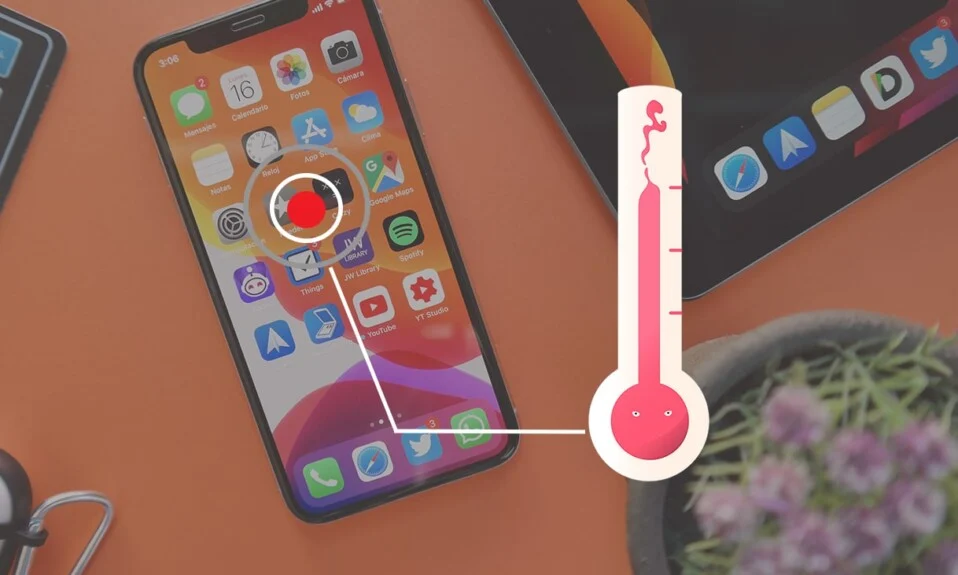
เมื่อ iPhone มีความร้อนสูงเกินไป โทรศัพท์จะเริ่มทำงานผิดปกติและอาจได้รับความเสียหายในระยะยาว นอกจากนี้ยังมีรายงานบางฉบับว่าโทรศัพท์ระเบิดหรือลุกเป็นไฟ โดยเฉพาะอย่างยิ่งเมื่อชาร์จไฟไว้ iPhone ร้อนเกินไปเมื่อชาร์จมักจะเป็นอาการของปัญหาความล้มเหลวของแบตเตอรี่แทนที่จะเป็นสาเหตุของปัญหา ผู้ใช้หลายคนรายงานว่า iPhone ร้อนเกินไปและปัญหาแบตเตอรี่หมดที่เกิดขึ้นพร้อมกัน ไม่น่าเป็นไปได้สูงที่ iPhone ของคุณจะระเบิด แต่การจัดการกับมันทันที จะปกป้องอุปกรณ์ของคุณจากความเสียหาย ทำให้ iPhone ของคุณทำงานได้อย่างราบรื่น และให้ความอุ่นใจแก่คุณ ดังนั้นในคู่มือนี้ เราจะบอกวิธีแก้ไข iPhone ร้อนเกินไปและจะไม่เปิดปัญหา

สารบัญ
- วิธีแก้ไข iPhone ร้อนเกินไปและการระบายแบตเตอรี่
- วิธีที่ 1: เคล็ดลับการบำรุงรักษา iPhone ขั้นพื้นฐาน
- วิธีที่ 2: ปิด iPhone ของคุณ
- วิธีที่ 3: รีเซ็ตการตั้งค่า iPhone
- วิธีที่ 4: ปิด Bluetooth
- วิธีที่ 5: ปิดใช้งานบริการระบุตำแหน่ง
- วิธีที่ 6: เปิดใช้งานโหมดเครื่องบิน
- วิธีที่ 7: ปิดใช้งานการรีเฟรชพื้นหลัง
- วิธีที่ 8: อัปเดตแอปทั้งหมด
- วิธีที่ 9: อัปเดต iOS
- วิธีที่ 10: ลบแอปที่ไม่ต้องการ
- วิธีที่ 11: ติดต่อฝ่ายสนับสนุนของ Apple
- วิธีป้องกันคำเตือน iPhone ร้อนเกินไป
วิธีแก้ไข iPhone ร้อนเกินไปและการระบายแบตเตอรี่
หากคุณสังเกตเห็นว่า iPhone ร้อนเกินไปและแบตเตอรี่หมดเร็ว คุณควรใส่ใจกับวิธีการใช้งานและบำรุงรักษา iPhone ของคุณ คำเตือนเรื่องความร้อนสูงเกินไปของ iPhone มักปรากฏขึ้นเมื่อ iPhone ร้อนเกินไปเมื่อเกิดปัญหาในการชาร์จ แม้ว่าหาก iPhone ของคุณร้อนมากเกินไประหว่างการใช้งานปกติและในชีวิตประจำวัน อาจมีปัญหาเกี่ยวกับฮาร์ดแวร์และ/หรือซอฟต์แวร์
หมายเหตุ: อุณหภูมิที่เหมาะสมที่สุด สำหรับการใช้ iPhone คือ 32°C หรือ 90°F
หลังจากใช้วิธีแก้ปัญหาตามรายการในคู่มือของเราแล้ว ให้ทดสอบ iPhone ของคุณสักสองสามวันเพื่อยืนยันว่าคำเตือนเรื่องความร้อนสูงเกินไปของ iPhone ไม่ปรากฏขึ้นอีกต่อไป
วิธีที่ 1: เคล็ดลับการบำรุงรักษา iPhone ขั้นพื้นฐาน
เคล็ดลับพื้นฐานเหล่านี้น่าจะช่วยผู้ใช้สมาร์ทโฟนทุกคนที่มีปัญหาเรื่องความร้อนสูงเกินไป และจะช่วยหลีกเลี่ยงไม่ให้ iPhone ร้อนเกินไปและจะไม่เปิดปัญหา
- ถอดเคสโทรศัพท์: การเคลือบพลาสติก/หนังเพิ่มเติมทำให้โทรศัพท์เย็นลงได้ยากขึ้น ดังนั้นจึงเป็นการดีที่จะถอดเคสโทรศัพท์ออกเพื่อแก้ปัญหาความร้อนชั่วคราว
- หลีกเลี่ยงการใช้ในอุณหภูมิแวดล้อมสูง: อย่าเก็บหรือใช้โทรศัพท์ไว้กลางแดดหรือในสภาพแวดล้อมที่ร้อนจัดเป็นเวลานาน
- หลีกเลี่ยง การโดนแสงแดดโดยตรง: อย่าทิ้งไว้ในรถที่อุณหภูมิสูงขึ้นอย่างรวดเร็ว ให้เก็บ iPhone ไว้ในกระเป๋าหรือในที่ร่มเมื่ออยู่ข้างนอก
- การเล่นเกม ออนไลน์หรือออฟไลน์: โดยเฉพาะเกมที่มีกราฟิกขั้นสูง ทำให้โทรศัพท์ของคุณต้องทำงานหนัก ทำให้ iPhone ของคุณร้อนเกินไป
- หลีกเลี่ยงการใช้แผนที่: มันสร้างความร้อนได้มาก
- หลีกเลี่ยงการชาร์จโทรศัพท์: ในรถท่าหรือในสภาพแวดล้อมที่ร้อน ถ้าเป็นไปได้ ทำเช่นนั้นเมื่อคุณไปถึงสถานที่ที่เย็นกว่า
- อย่าใช้อะแดปเตอร์/สายเคเบิลที่ผิดพลาด: สิ่งเหล่านี้จะทำให้แบตเตอรี่ทำงานหนักเกินไป ทำให้ iPhone ร้อนเกินไปเมื่อชาร์จมีปัญหา
วิธีที่ 2: ปิด iPhone ของคุณ
วิธีที่นิยมที่สุดในการแก้ไขปัญหาความร้อนสูงเกินไปของ iPhone คือการปิดโทรศัพท์
1. กดปุ่ม ด้านข้าง/เปิด/ปิด + เพิ่มระดับเสียง/ลดระดับ เสียงค้างไว้พร้อมกัน
2. ปล่อยปุ่มเมื่อคุณเห็นคำสั่ง Slide to Power Off

3. ลาก ตัวเลื่อนไป ทางขวา เพื่อเริ่มกระบวนการ รอ 30 วินาที
4. ปิดโทรศัพท์ไว้จนกว่าจะเย็นลง จากนั้นรีสตาร์ทและกลับมาใช้งานตามปกติ
5. ตอนนี้ กดปุ่ม Power/Side ค้างไว้ จนกระทั่งโลโก้ Apple ปรากฏขึ้น
อ่านเพิ่มเติม: วิธีควบคุม iPhone โดยใช้ Windows PC
วิธีที่ 3: รีเซ็ตการตั้งค่า iPhone
ในวิธีนี้ เราจะพูดถึงวิธีรีเซ็ตการตั้งค่าที่ทำให้เกิดปัญหาบางอย่าง หรือรีเซ็ตการตั้งค่าอุปกรณ์ทั้งหมดเพื่อกำจัดจุดบกพร่องหรือข้อบกพร่องเล็กน้อย สิ่งนี้ควรแก้ไขปัญหาความร้อนสูงเกินไปของ iPhone และปัญหาแบตเตอรี่หมด
ตัวเลือกที่ 1: รีเซ็ตการตั้งค่าทั้งหมด
1. ไปที่เมนู การตั้งค่า จาก หน้าจอหลัก ของคุณ
2. แตะที่ ทั่วไป
3. เลื่อนไปที่ด้านล่างของหน้าจอแล้วแตะ รีเซ็ต ดังที่แสดง

4. ตอนนี้แตะที่ รีเซ็ตการตั้งค่าทั้งหมด
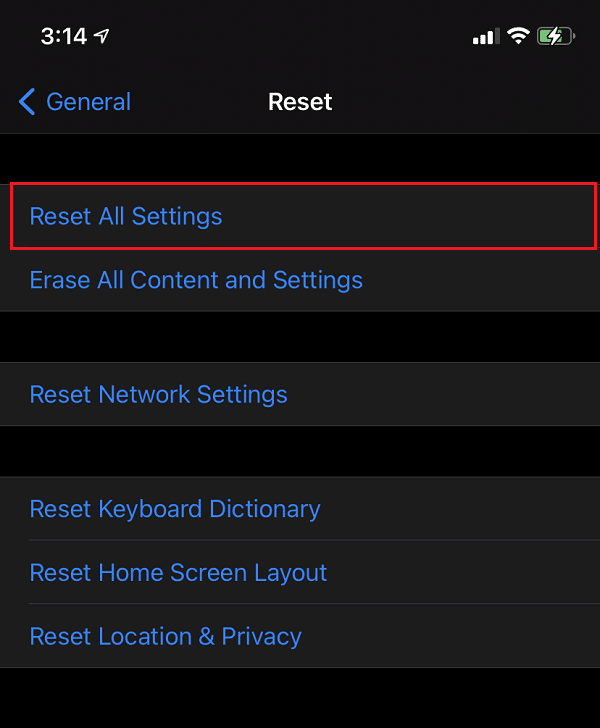
การดำเนินการนี้จะคืน ค่าการตั้งค่าเริ่มต้น ของ iPhone โดยไม่ต้องลบไฟล์ข้อมูลและสื่อใดๆ
ตัวเลือก 2: รีเซ็ต การตั้งค่าเครือข่าย
1. ไปที่ การตั้งค่า > ทั่วไป
2. เลื่อนลงแล้วแตะ รีเซ็ต
3. ที่นี่ แตะ รีเซ็ตการตั้งค่าเครือข่าย
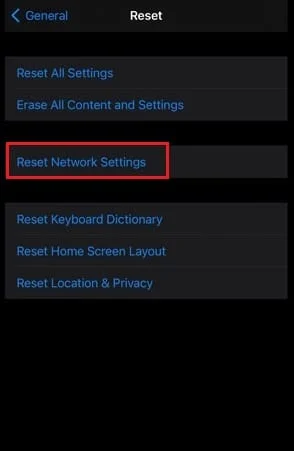
การดำเนินการนี้จะล้าง การกำหนดค่าที่เกี่ยวข้องกับเครือข่าย ทั้งหมด รวมถึงรหัสการตรวจสอบสิทธิ์ Wi-Fi
ตัวเลือก 3: รีเซ็ต การตั้งค่า ตำแหน่งและความเป็นส่วนตัว
1. ไปที่ การตั้งค่า > ทั่วไป > รีเซ็ต ตามคำแนะนำก่อนหน้านี้
2. ตอนนี้ เลือก รีเซ็ตตำแหน่งและความเป็นส่วนตัว
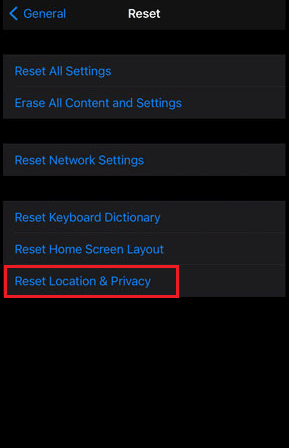
การดำเนินการนี้จะลบ การตั้งค่าตำแหน่งและความเป็นส่วนตัว ทั้งหมดที่บันทึกไว้ใน iPhone ของคุณ
อ่านเพิ่มเติม: วิธีแก้ไข iPhone Frozen หรือ Locked Up
วิธีที่ 4: ปิด Bluetooth
การใช้คุณสมบัติบลูทูธสามารถเป็นแหล่งความร้อนเพิ่มเติมในโทรศัพท์ของคุณ ดังนั้น คุณต้องเปิดเครื่องเมื่อจำเป็นเท่านั้น ในการแก้ไขปัญหา iPhone ร้อนเกินไปและไม่สามารถเปิดปัญหาได้ ให้ปิด Bluetooth ดังนี้:
1. เปิดแอป การตั้งค่า
2. แตะที่ Bluetooth
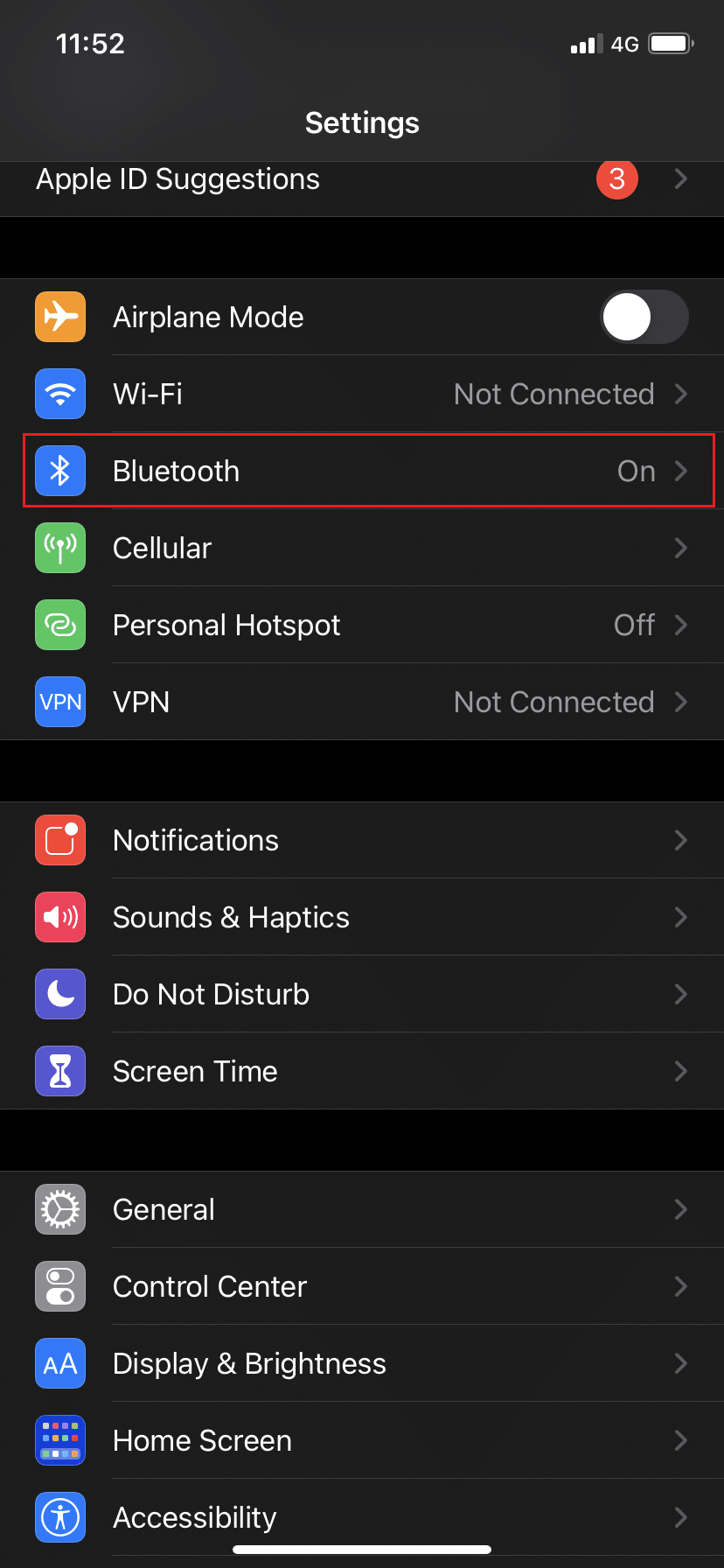
3. หากเปิดบลูทูธอยู่ ให้ ปิด โดยแตะ อ้างถึงรูปด้านบน
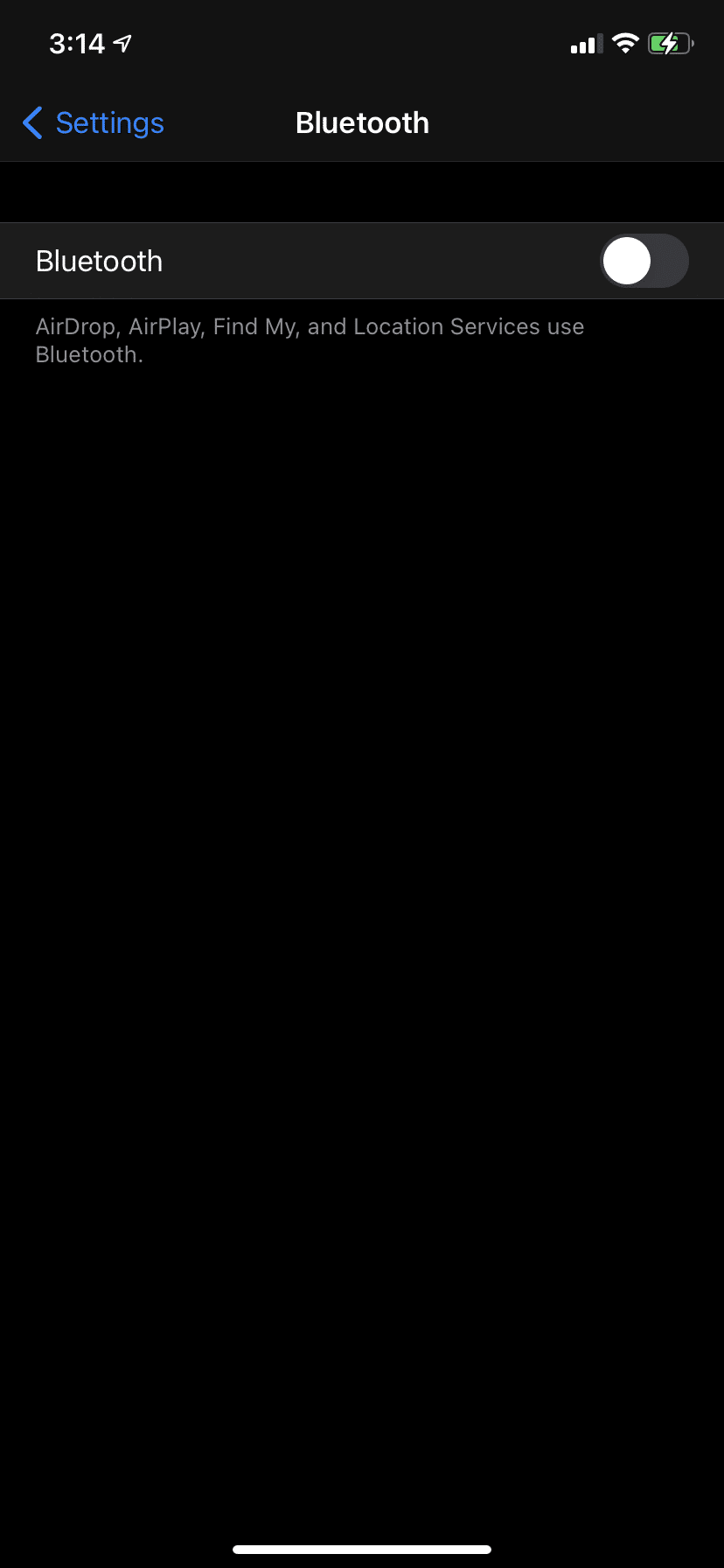
วิธีที่ 5: ปิดใช้งานบริการระบุตำแหน่ง
เพื่อหลีกเลี่ยงข้อความเตือนว่า iPhone ร้อนเกินไป คุณควรปิดใช้งานบริการระบุตำแหน่ง คุณสามารถทำได้โดยทำตามขั้นตอนเหล่านี้:
1. เปิดแอป การตั้งค่า บน iPhone ของคุณ
2. เลื่อนลงแล้วแตะ ความเป็นส่วนตัว

3. บริการตำแหน่ง ยังคงเปิดอยู่โดยค่าเริ่มต้น
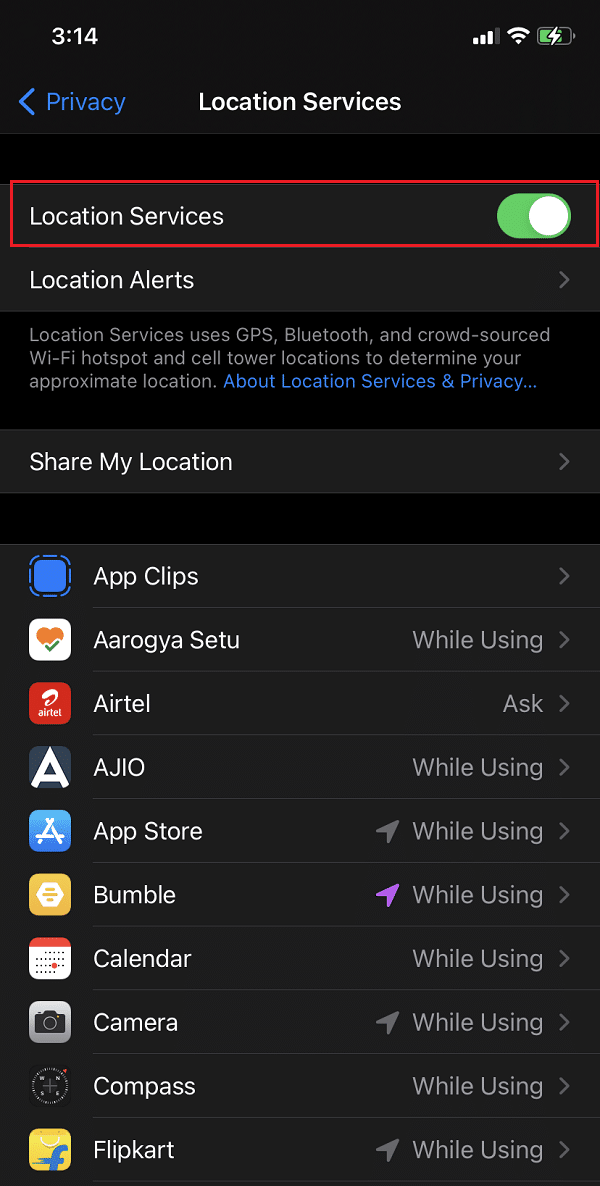
4. ปิด การใช้งานโดยแตะที่มันเพื่อไม่ให้เกิดปัญหาความร้อนสูงเกินไปของ iPhone
วิธีที่ 6: เปิดใช้งานโหมดเครื่องบิน
วิธีนี้ใช้ได้ผลดีในการแก้ไขปัญหาความร้อนสูงเกินไปของ iPhone และปัญหาแบตเตอรี่หมด คุณเพียงแค่ต้องเปิดโหมดเครื่องบินบน iPhone ของคุณขณะชาร์จ การดำเนินการนี้จะปิดใช้งานคุณลักษณะต่างๆ เช่น GPS, Bluetooth, Wi-Fi และข้อมูลเซลลูลาร์ ซึ่งจะช่วยประหยัดแบตเตอรี่และช่วยให้ iPhone เย็นลง
1. ไปที่เมนู การตั้งค่า จาก หน้าจอหลัก ของคุณ
2. ใต้ Apple ID ของคุณ ค้นหาและแตะที่ โหมดเครื่องบิน เพื่อเปิดใช้งาน
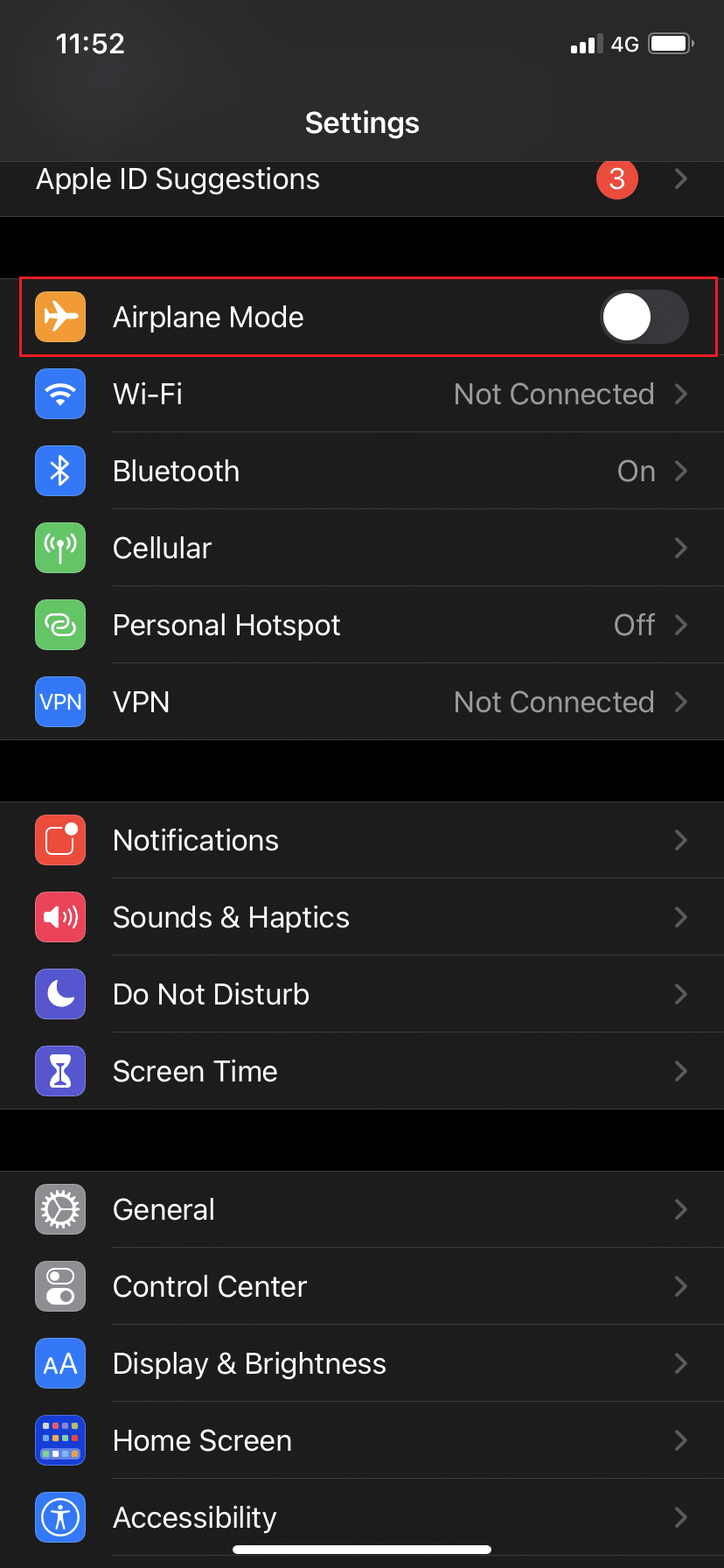
อ่านเพิ่มเติม: แก้ไข iPhone ไม่สามารถส่งข้อความ SMS
วิธีที่ 7: ปิดใช้งานการรีเฟรชพื้นหลัง
การรีเฟรชพื้นหลังจะรีเฟรชแอปพลิเคชันของคุณอย่างต่อเนื่อง แม้ว่าคุณจะไม่ได้ใช้งานแอปพลิเคชันเหล่านั้นก็ตาม วิธีนี้ทำให้โทรศัพท์ของคุณค้นหาการอัปเดตในเบื้องหลังและทำให้เครื่องร้อนเกินไป ต่อไปนี้เป็นวิธีปิดใช้งานการรีเฟรชพื้นหลังบน iPhone:
1. ไปที่การตั้งค่า ทั่วไป ในแอป การตั้งค่า เช่นเดียวกับที่ทำในวิธีที่ 2
2. แตะ รีเฟรชแอปพื้นหลัง ตามภาพ
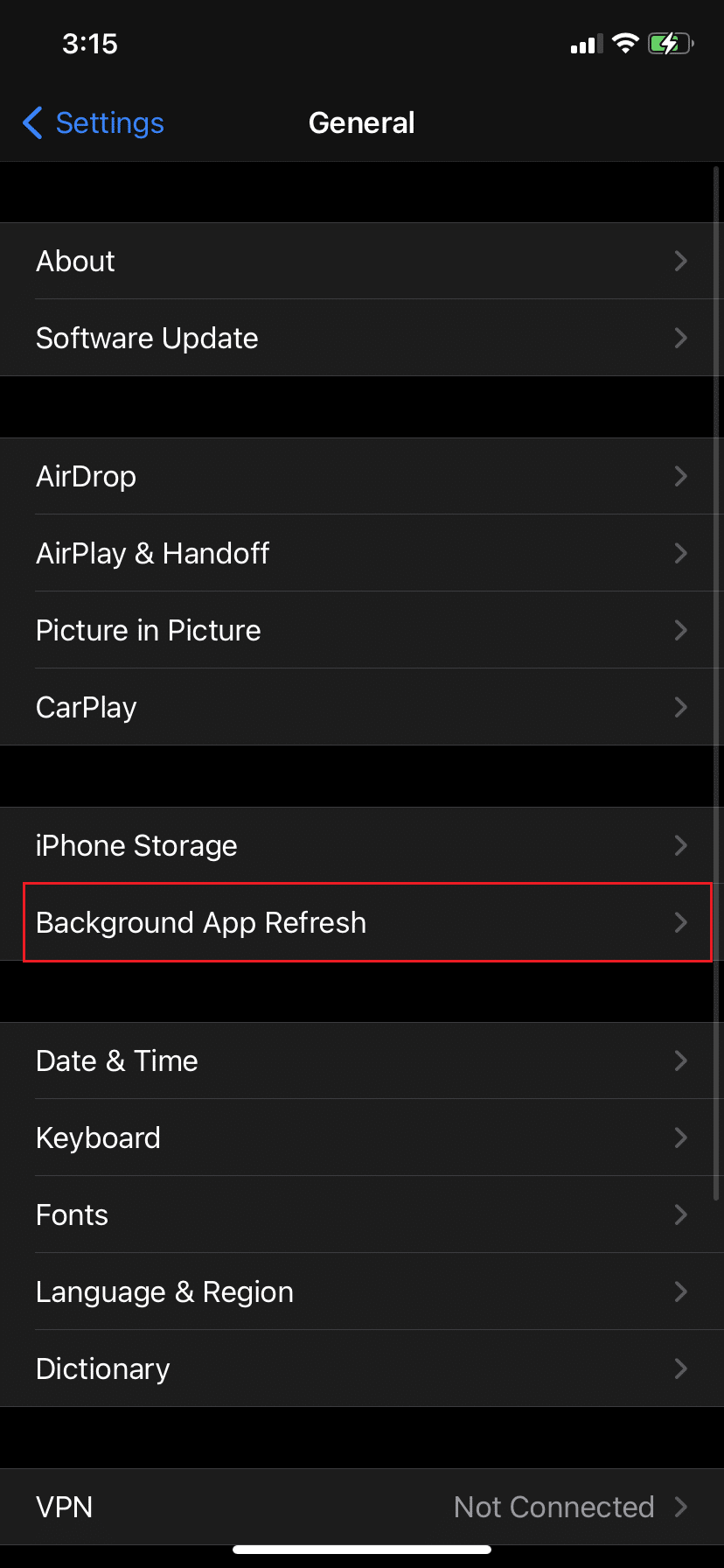
3. ตอนนี้ สลับ ปิด การรีเฟรชแอปพื้นหลัง
วิธีที่ 8: อัปเดตแอปทั้งหมด
การอัปเดตแอพที่ติดตั้งบน iPhone ของคุณจะแก้ไขข้อผิดพลาดที่อาจส่งผลให้ iPhone ร้อนเกินไป ทำตามขั้นตอนเหล่านี้เพื่ออัปเดตแอพผ่าน App Store:
1. ไปที่ App Store
2. จากมุมบนขวา ให้แตะ รูปโปรไฟล์ ที่ตรงกับ Apple ID ของคุณ
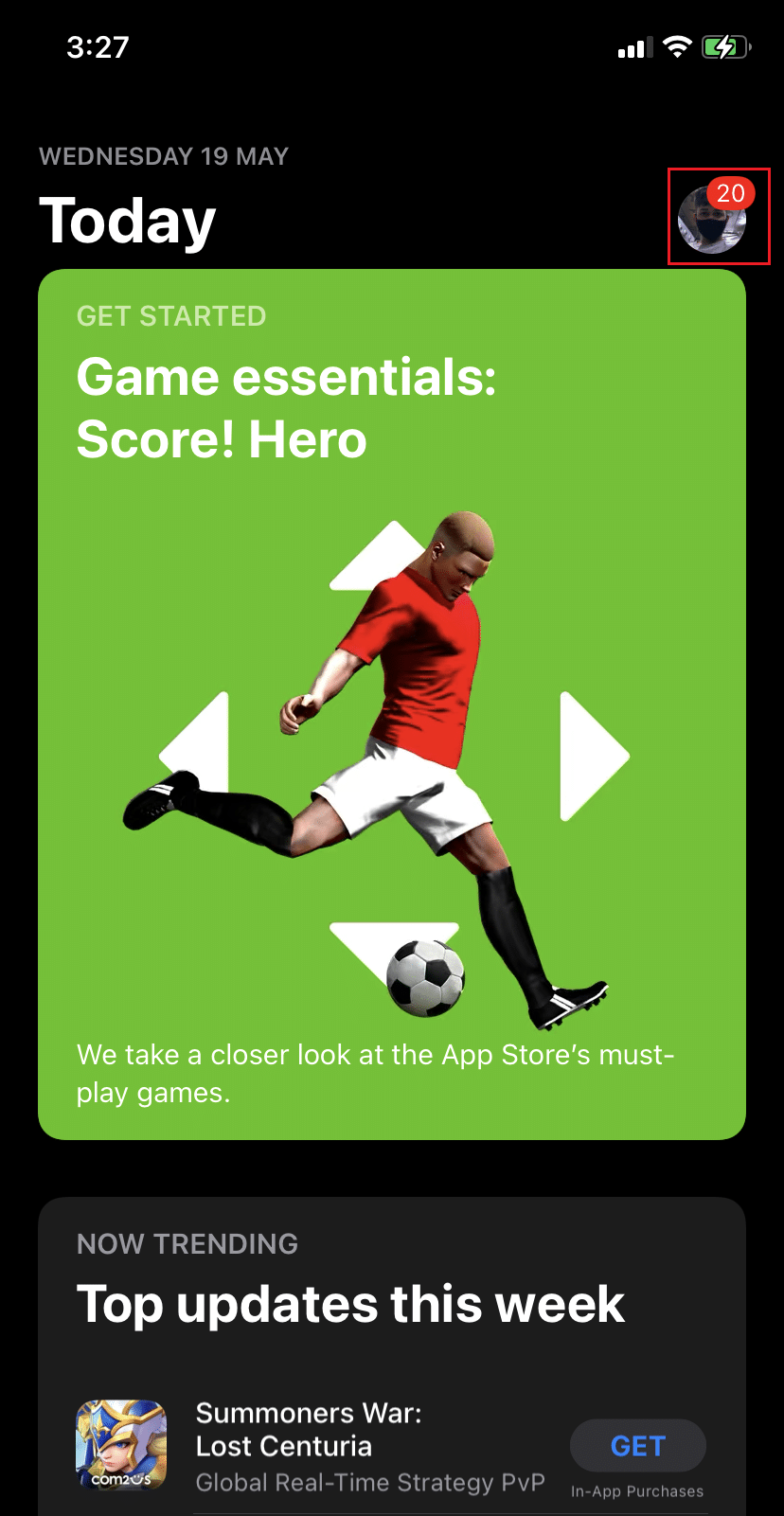
3. ใต้ส่วน การอัปเดตที่พร้อม ใช้งาน คุณจะพบรายการแอปที่ต้องอัปเดต
4. แตะที่ อัปเดตทั้งหมด เพื่ออัปเดตแอปทั้งหมดในครั้งเดียว อ้างอิงรูปด้านล่าง
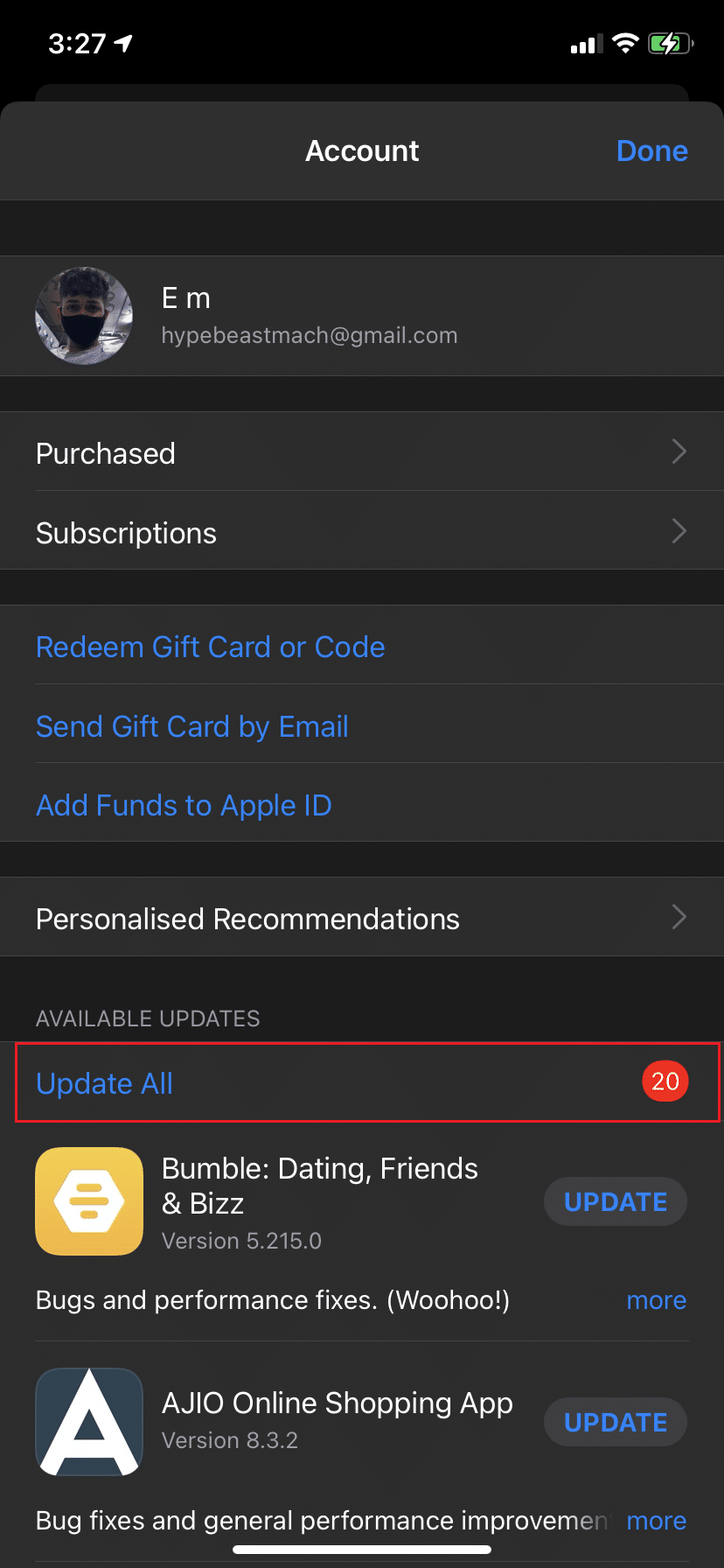
5. หรือแตะ UPDATE ข้างแอปเพื่ออัปเดตแอปที่เลือกทีละรายการ
วิธีที่ 9: อัปเดต iOS
การอัปเดตใหม่ได้รับการออกแบบและเปิดตัวเป็นครั้งคราวเพื่อแก้ไขปัญหาทั่วไปที่ผู้ใช้ iOS เผชิญ การเรียกใช้เวอร์ชันที่ล้าสมัยจะทำให้ iPhone ของคุณมีภาระหนักและจำเป็นต้องได้รับการอัปเดตเพื่อหลีกเลี่ยงไม่ให้ iPhone ร้อนเกินไปและจะไม่เกิดปัญหาขึ้น
1. ไปที่ การตั้งค่า > ทั่วไป ตามคำแนะนำก่อนหน้านี้
2. แตะที่ Software Update และตรวจสอบว่ามีการอัปเดตหรือไม่
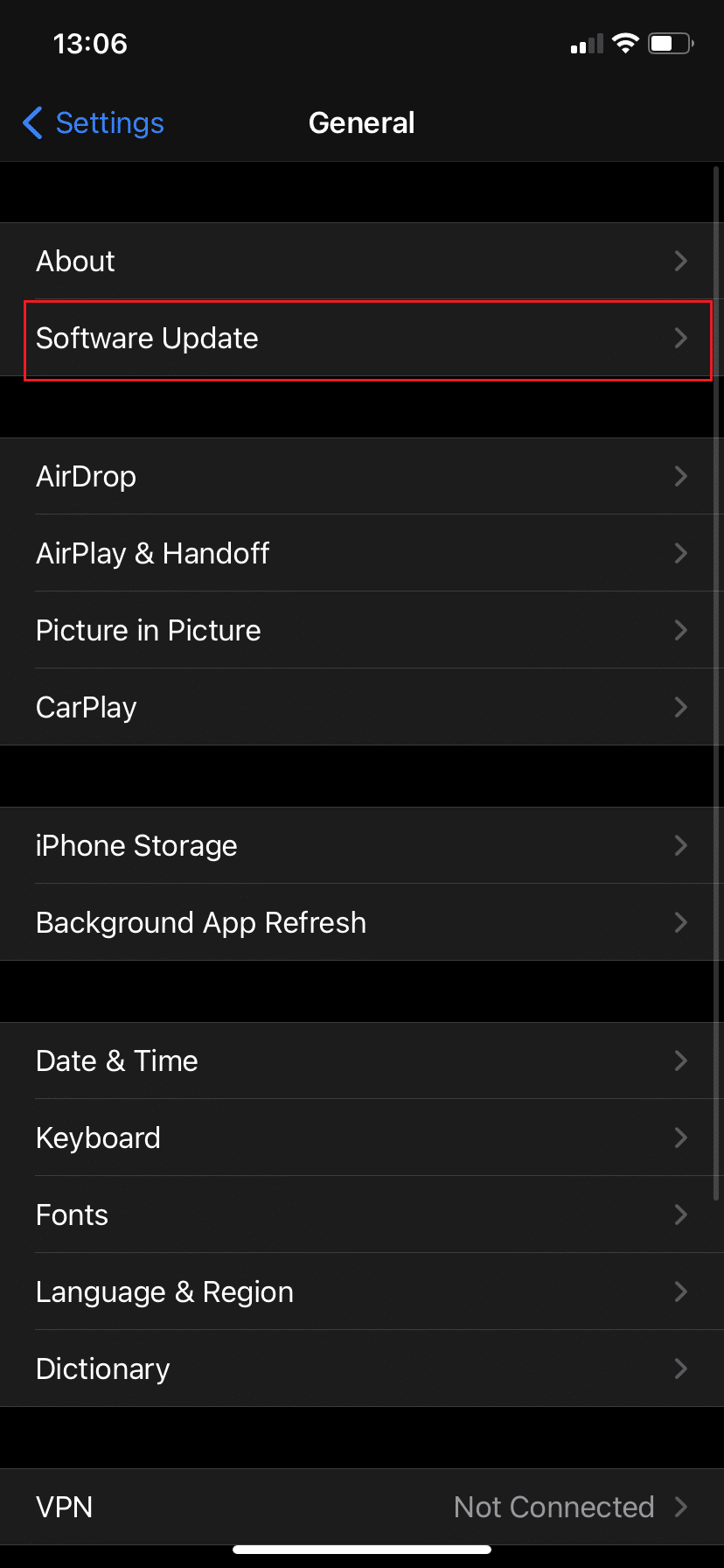
3. ติดตั้งการอัปเดต หากมี และป้อน รหัสผ่าน ของคุณเมื่อได้รับแจ้ง
4. มิฉะนั้น คุณจะได้รับข้อความต่อไปนี้: iOS เป็นเวอร์ชันล่าสุด
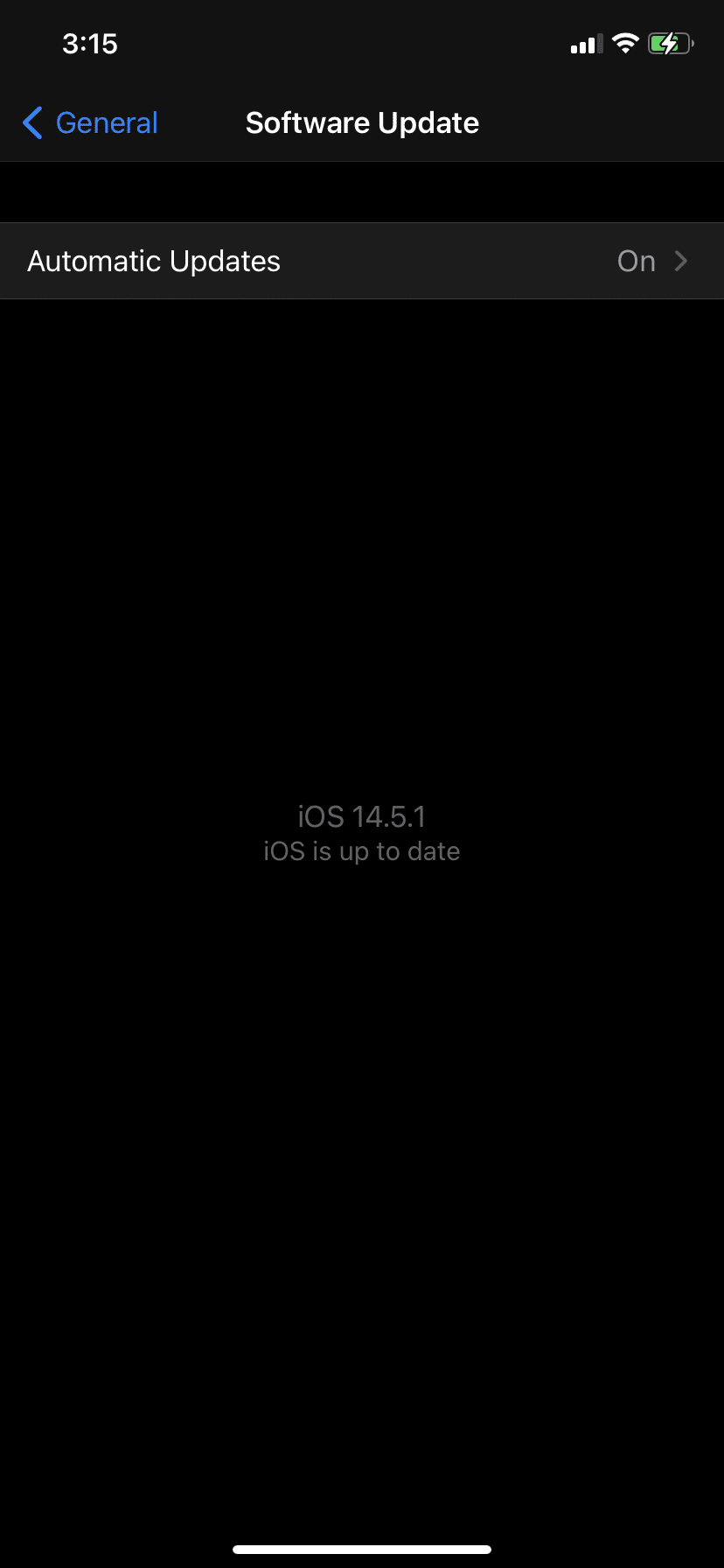
วิธีที่ 10: ลบแอปที่ไม่ต้องการ
หาก iPhone ของคุณร้อนเกินไป แม้ว่าภายนอกจะไม่ร้อนเป็นพิเศษ คุณควรตรวจสอบว่าคำเตือนเรื่องความร้อนสูงเกินไปของ iPhone นั้นเกิดจากแอปพลิเคชัน/บางรายการหรือไม่ ในการตรวจสอบแอพดังกล่าว ให้ทำตามคำแนะนำด้านล่าง:
1. ไปที่ การตั้งค่า > ทั่วไป
2. จากนั้นเลือก iPhone Storage ดังที่แสดง

3. ในหน้าจอนี้ คุณจะเห็นรายการแอปพลิเคชันทั้งหมดที่ติดตั้งบนอุปกรณ์ของคุณ พร้อมด้วยพื้นที่เก็บข้อมูลที่ใช้
4. หากคุณพบว่าแอปใดๆ ที่ไม่รู้จักหรือไม่ต้องการ ให้ลบแอปโดยแตะที่ แอป และเลือก ลบแอป
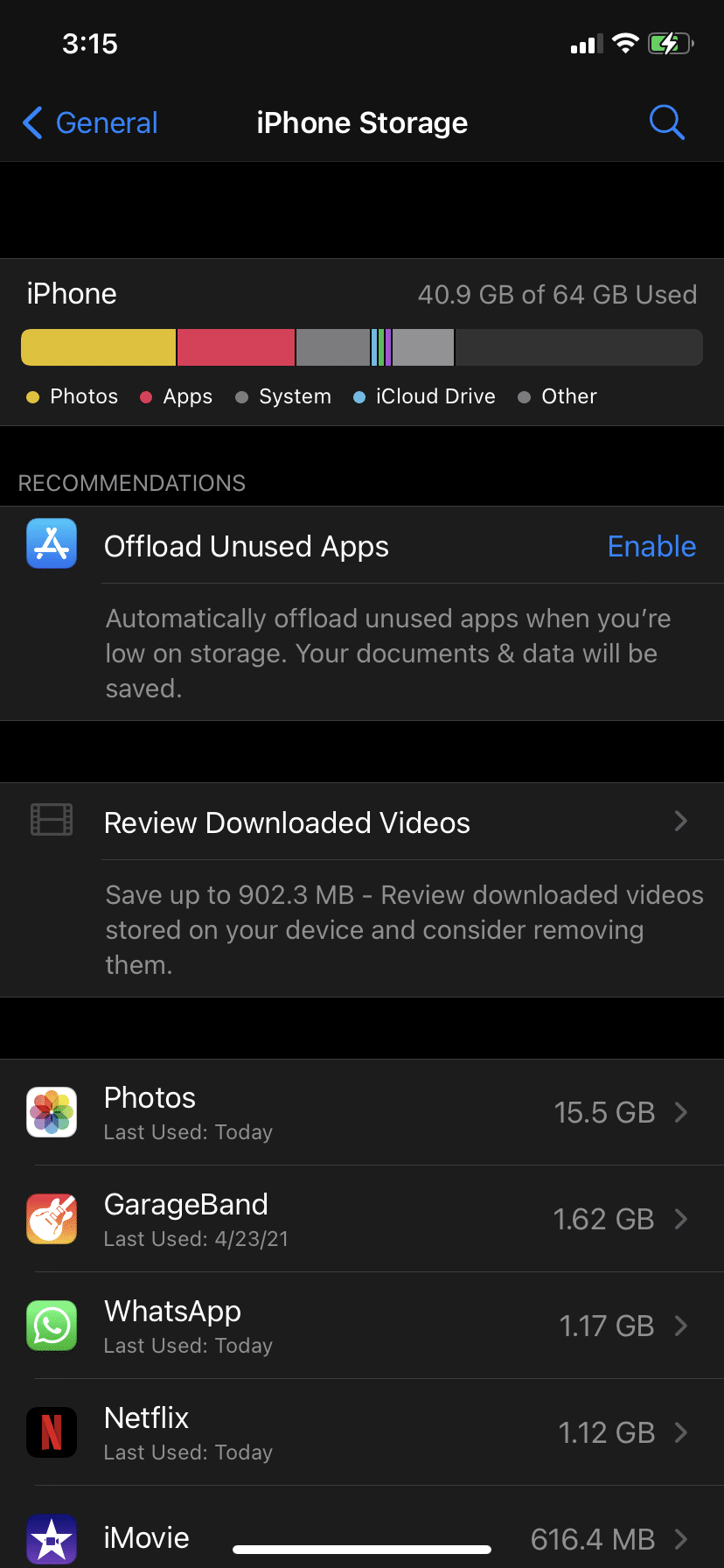
วิธีที่ 11: ติดต่อฝ่ายสนับสนุนของ Apple
หาก iPhone ของคุณยังคงได้รับความร้อนมากเกินไปในระหว่างการใช้งานประจำวัน หรือ iPhone ร้อนเกินไปเมื่อการชาร์จยังคงดำเนินต่อไป อาจมีปัญหาด้านฮาร์ดแวร์กับ iPhone ของคุณหรือแบตเตอรี่ จะเป็นการดีถ้าจะนัดหมายเวลาเยี่ยมชม Apple Care คุณสามารถติดต่อ Apple ผ่านหน้าสนับสนุนได้
วิธีป้องกันคำเตือน iPhone ร้อนเกินไป
- เก็บไว้ให้ห่างจากแสงแดดโดยตรง: เนื่องจาก iPhone เริ่มร้อนมากเกินไปที่ อุณหภูมิสูงกว่า 35° C ให้เก็บไว้ในที่ร่มเมื่ออากาศภายนอกร้อน แทนที่จะวางไว้บนเบาะรถ ให้วางไว้ในกล่องเก็บของซึ่งมันจะเย็นกว่า สิ่งนี้มีความสำคัญอย่างยิ่งเมื่อคุณใช้แอพที่ต้องการพลังการประมวลผลสูง เช่น Google Maps หรือเกมออนไลน์
- ตรวจสอบที่ชาร์จและสายเคเบิลของคุณ: ตรวจสอบให้แน่ใจว่าใช้ที่ ชาร์จ Apple MFi ดั้งเดิม (สำหรับ iOS) กับ iPhone ของคุณ ที่ชาร์จและสายเคเบิลของ iPhone ที่ไม่ได้รับอนุญาตจะทำให้แบตเตอรี่ชาร์จมากเกินไป ทำให้อุปกรณ์ร้อนเกินไป
คำถามที่พบบ่อย (FAQ)
ไตรมาสที่ 1 ทำไม iPhone ของฉันถึงร้อน ทำไม iPhone ของฉันถึงร้อนขึ้นมากะทันหัน?
อาจมีสาเหตุหลายประการเช่น:
- ปัญหาฮาร์ดแวร์ บน iPhone ของคุณ เช่น แบตเตอรี่เสีย
- มัลแวร์หรือไวรัส อาจทำให้อุปกรณ์ร้อนเกินไป แต่นั่นไม่ใช่เรื่องแปลก
- การแพร่ภาพเป็นเวลานาน เนื่องจาก iPhone ของคุณต้องโหลดเนื้อหาในขณะที่ยังคงใช้งานหน้าจอได้
- การสตรีมเนื้อหาออนไลน์ เป็นเวลานานอาจทำให้โทรศัพท์ของคุณร้อนเกินไป
- การเล่นเกม ที่มีกราฟิกขั้นสูงบน iPhone อาจทำให้เกิดปัญหาเรื่องความร้อนได้เช่นกัน
- การ ดาวน์โหลด แอปต่าง ๆ พร้อมกันทำให้มือถือของคุณร้อนขึ้นและร้อนขึ้นในที่สุด
- ขณะชาร์จ iPhone ของคุณจะร้อนขึ้นเล็กน้อย
ไตรมาสที่ 2 ฉันจะหยุด iPhone ไม่ให้ร้อนได้อย่างไร
คุณสามารถดำเนินการแก้ไขปัญหาพื้นฐานบางอย่างได้ เช่น รีสตาร์ท iPhone ของคุณ ปิด Wi-Fi และ Bluetooth และปิดการตั้งค่าตำแหน่งของคุณควรแก้ไขปัญหาความร้อนสูงเกินไปของ iPhone นอกจากนี้ คุณสามารถมั่นใจได้ว่าโทรศัพท์ของคุณจะไม่โดนแสงแดดโดยตรงหรือในสถานที่ที่อุณหภูมิอาจสูงขึ้นอย่างมาก
ไตรมาสที่ 3 iPhone สามารถแตกจากความร้อนสูงเกินไปได้หรือไม่?
เมื่อ iPhone ของคุณร้อนเกินไป แบตเตอรี่จะไม่ทำงานอย่างมีประสิทธิภาพและเริ่มทำงานได้ไม่ดี ยิ่งอุณหภูมิของโทรศัพท์สูงขึ้นเท่าใด ความสามารถของแบตเตอรี่ในการกักเก็บพลังงานก็จะยิ่งลดลงเท่านั้น อุณหภูมิที่ร้อนจัดจะทำให้แบตเตอรี่เสียหายในระยะยาวและอาจส่งผลให้เกิดปัญหาด้านฮาร์ดแวร์ในอุปกรณ์ของคุณ
ที่แนะนำ:
- วิธีแก้ไขข้อความเตือนไวรัส Apple
- วิธีรีเซ็ตคำถามเพื่อความปลอดภัยของ Apple ID
- แก้ไขรูปภาพ iCloud ไม่ซิงค์กับพีซี
- วิธีแก้ไข Apple CarPlay ไม่ทำงาน
เราหวังว่าคุณจะสามารถ แก้ไข iPhone ร้อนเกินไปและจะไม่เปิดปัญหา กับคำแนะนำที่เป็นประโยชน์และครอบคลุมของเรา แจ้งให้เราทราบว่าวิธีใดที่เหมาะกับคุณ หากคุณมีคำถามหรือข้อเสนอแนะใด ๆ ทิ้งไว้ในส่วนความคิดเห็น
